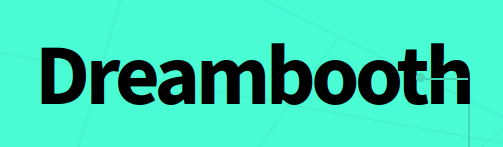Dreambooth
Modèle d’IA de génération d’images axé sur un objet ou une personne se basant sur une description texte pour la générer.
Commandez votre transformation en découvrant nos différents styles, soyez époustouflé par le résultat. Des images, un rendu et une transformation exceptionnel.
Modèle d’IA de génération d’images axé sur un objet ou une personne se basant sur une description texte pour la générer.
Nous vous proposons de créer votre modèle pour générer autant d’images que vous le souhaitez dans les styles que vous désirez, un service unique et disponible dès maintenant.

QUELQUES EXEMPLES
Avec Dreambooth en précisant une description du
contexte que je souhaitais, j’ai pu générer ces images à partir seulement d’une dizaine de photos de mon visage. Pourquoi pas vous ? Venez rejoindre les centaines de personnes nous ayant déjà fait confiance.
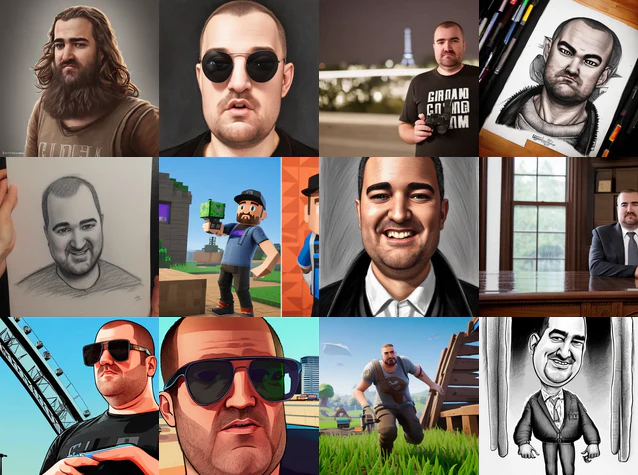
LES LIENS UTILES
Frost is the ultimate WordPress theme for website builders.

BRIME
Permet de générer des images en 512x512px
Hugging Face
Permet d’accéder à Stable Diffusion


Lexica Art
Trouver une description artistique facilement
Google Colab
Permet d’exécuter du code et de générer vos images

Générer vos images
Des photos de vous
Un point important pour pouvoir utiliser l’IA Dreambooth est d’avoir un sujet sur plusieurs angles / positions.
Vous pouvez dans un premier temps, faire simplement une dizaine de photos de votre visage en le prenant sur différents cotés.
Vous pouvez aussi varier votre état, souriant, triste, en colère.
Au plus vous avez de photos, plus l’IA pourra générer de belles images dans différents contextes.
Utilisez Birme (expliquez ci-dessous) pour modifier vos photos en 512x512px.
Birme
Birme vous permet de générer facilement vos images en 512x512px, pour cela rendez-vous sur le lien indiquez plus haut.
Cliquez sur « Browse from your computer », choisissez les photos prises précédemment.
Une fois les photos chargées, cliquez à droite sur le bouton « Save files ».
Nous utiliserons ces photos comme base de notre modèle plus tard.
Hugging Face
Dans un premier temps, Hugging Face est un pré-requis pour commencer à générer vos images.
Vous devez cliquer sur les 2 liens ci-dessus et commencer à créer un compte sur Hugging Face.
Une fois que avez créez votre compte, validez-le en utilisant l’e-mail que avez reçu.
Retournez sur la page en lien ci-dessus, vous devez avoir
un texte avec en titre « You need to agree to share your contact
informations to access this model ».
En bas de ce texte, vous avez une case à cocher pour accepter les conditions, cochez-la et validez.
Ensuite en haut à droite, cliquez sur votre avatar, rendez-vous sur « Settings » et ensuite à droite « Access Token ».
Cliquez sur « New token » choisissez un nom, par exemple votre prénom, choisir « write » dans « Role » et cliquez sur « Generate a token ».
Copiez-le et mettez le de coté, nous allons en avoir besoin par la suite.
Google Colab
Le Google Colab proposez par ShivamShrirao est l’endroit où tout
va se passer, Google Colab si vous ne connaissez pas permet d’exécuter
du code Python sur des machines proposés par Google. La puissance de
calcul est donc importante.
Le Google Colab est découpé en plusieurs parties, chaque partie
possède une petite icone en haut à gauche « Lecture/Executer ».
Commencez par la première « Check type of GPU and VRAM available ».
Continuez sur « Install Requirements ».
Sur « Login to HuggingFace » collez ici le token que nous avons générez précédemment.
N’oubliez pas que pour chaque partie, vous devez cliquer sur l’icône « Lecture/Exécuter » à gauche.
Dans « Settings and run », cliquez sur « save_to_drive » et lié votre compte Google Drive au Google Colab.
Modifiez le nom « zwx » par votre prénom dans « Output_dir ».
Sur « Start training », modifiez la partie « concepts_list » pour
avoir dans « instance_prompt » « photo of (votre prénom) » dans
« class_prompt » modifiez par « photo of a person » dans « instance_data_dir »
modifiez « zwx » par votre prénom et dans « class_data_dir » modifiez « dog »
par « person ».
Ensuite sur « Upload your images by running this cell », exécutez
bien le code avec « Lecture/Exécuter » à gauche, choisissez « Browse » et
envoyez les photos de vous que vous avez prise tout à l’heure.
Patientez quelques minutes le temps que le traitement sur vos images s’effectue.
En attendant dans la partie en-dessous, vous pouvez modifier « –save_sample_prompt » par « photo of (votre prénom) ».
Une fois que le traitement sur vos images et terminez, exécutez cette partie et patientez plusieurs minutes.
Exécutez « Specify the weights directory to use ».
Exécutez « Run to generate a grid of preview images from the last saved weights ».
Une grille avec vos photos doit s’afficher.
Exécutez « Convert weights to ckpt to use in web UIs like AUTOMATIC1111 ».
Exécutez « Inference ».
Exécutez « Can set random seed here for reproducibility » avec un seed à « 52362 ».
Vous y êtes, maintenant vous pouvez générer vos images, pour
cela, il vous suffit de remplir « prompt » par la description que vous
souhaitez, n’oubliez pas de toujours préciser votre contexte, soit
« photo of (votre prénom) » et ensuite ce que vous souhaitez.
Vous pouvez utiliser Lexica (Lien plus haut) pour trouver des
inspirations et des exemples de description, vous comprendrez ensuite
comment cela fonctionne.
Si vous avez des erreurs lors du traitement d’une étape, n’hésitez pas à me contacter.
Erreurs rencontrées
ERROR: xformers-0.0.14.dev0-cp37-cp37m-linux_x86_64.whl is not a supported wheel on this platform.
Si vous rencontrez cette erreur, il faut mettre à jour l’étape « Install xformers from precompiled wheel. »
Remplacer la ligne
%pip install -q https://github.com/metrolobo/xformers_wheels/releases/download/1d31a3ac_various_6/xformers-0.0.14.dev0-cp37-cp37m-linux_x86_64.whl
Par
%pip install -q https://github.com/OMGhozlan/xformers_colab/releases/download/1.0.0/xformers-0.0.15.dev0+cu11.2-cp38-cp38-linux_x86_64.whl
——————–